所有商品


Windsurf是一款基于VS Code开发的AI编程工具,专为AI编程新手设计,核心功能Cascade支持自动写代码、找bug、自动发布等AI辅助功能。本文将详细介绍Windsurf的安装、注册、订阅方法以及常见问题解答,帮助你快速上手。
Windsurf是VS Code的一个分支,操作方式与VS Code基本一致,适合有VS Code使用经验的开发者。其核心功能Cascade能够自动完成代码编写、错误修复、代码发布等任务,极大提升了开发效率。
Windsurf的核心功能:
预览功能:开发者可以通过选择预览中的元素,将其发送回Cascade以进行针对性改进,从而加快构建速度。
Tab-to-import:只需按Tab键即可自动添加必要的导入,简化编码流程。
Linter集成:Cascade可以自动修复生成的代码中的Lint错误,确保代码清洁无误。
拖放文件:用户可以直接从资源管理器拖放文件到Cascade,简化文件管理。
Claude 3.7改进:对Claude 3.7模型进行了性能优化。
1. 安装Windsurf
Windsurf的安装非常简单,步骤如下:
①进入Windsurf官网

②根据个人需求选择下载相应版本。
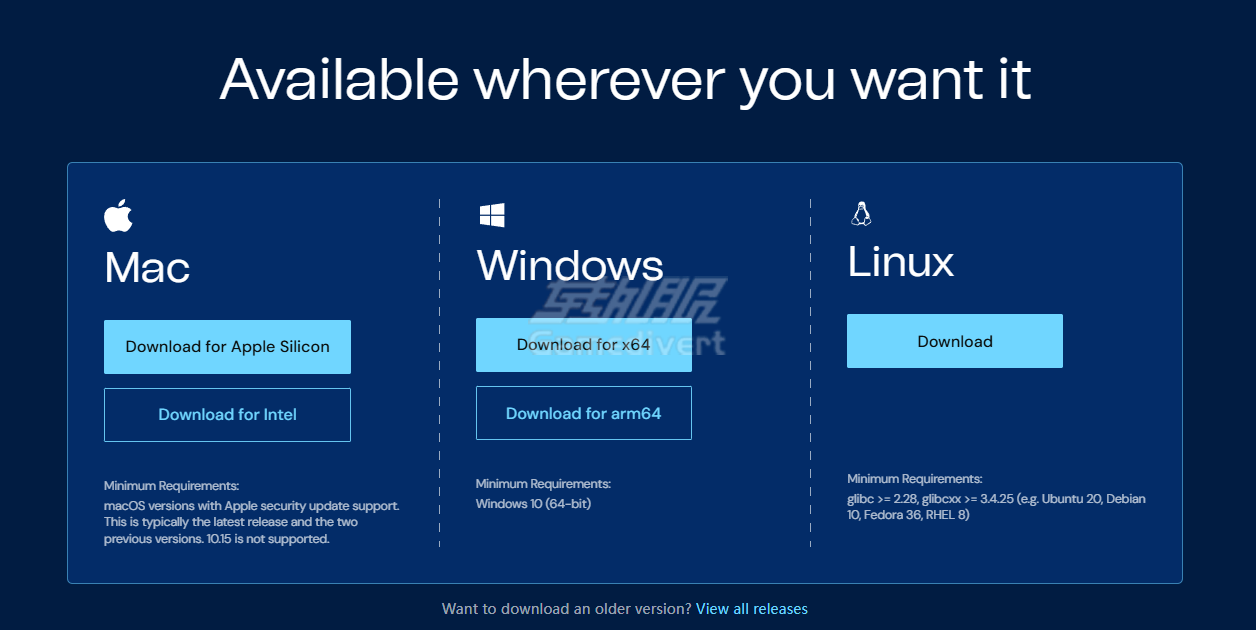
③安装过程中,可以选择从VS Code或Cursor导入配置和插件,也可以全新开始。
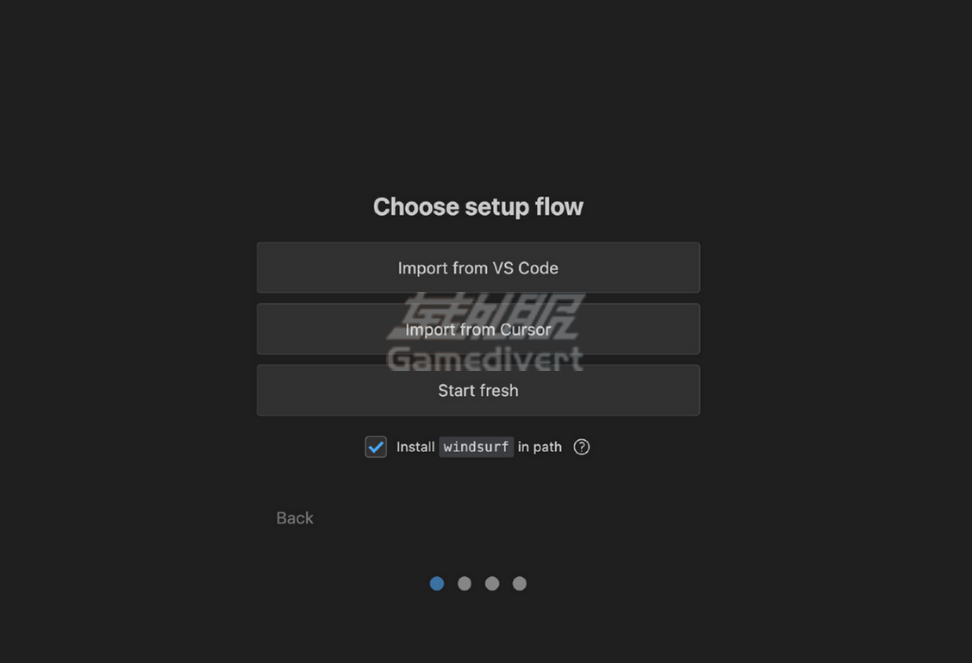
④注册账号时,建议使用谷歌邮箱。
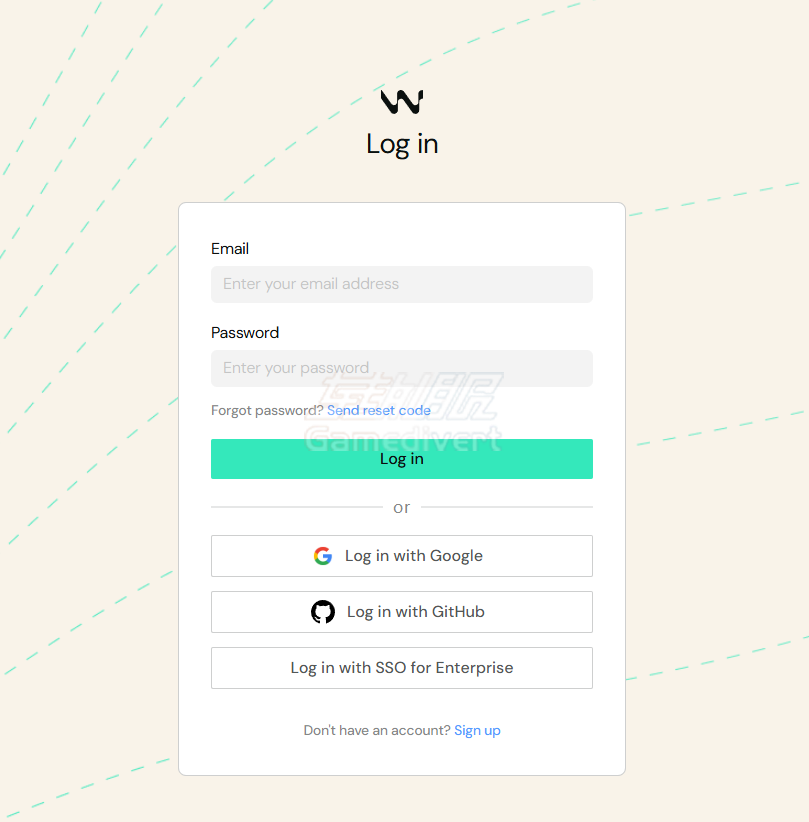
谷歌成品账号购买:
2. Windsurf汉化
汉化步骤:
①点击左侧扩展市场按钮。
②搜索“简体中文”,安装第一个简体中文语言插件。
③按照提示重启Windsurf。
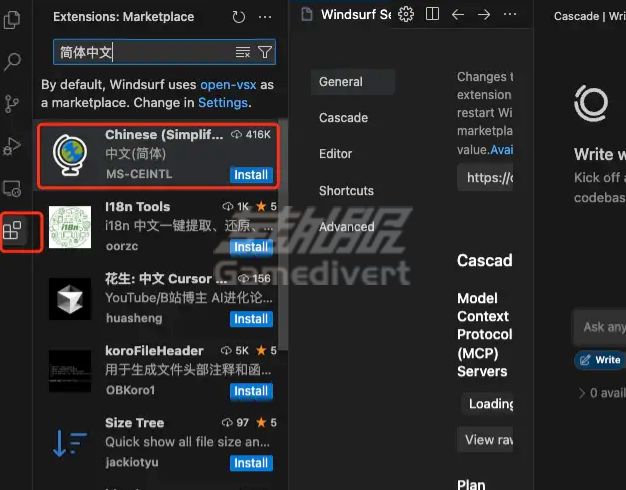
1. 使用Cascade进行写入
打开Windsurf后,在IDE的右侧会看到一个名为“Cascade”的新面板。如果没有,点击右上角的“Open Cascade”图标即可打开。通过Cascade,你可以进行聊天、编写代码等操作。
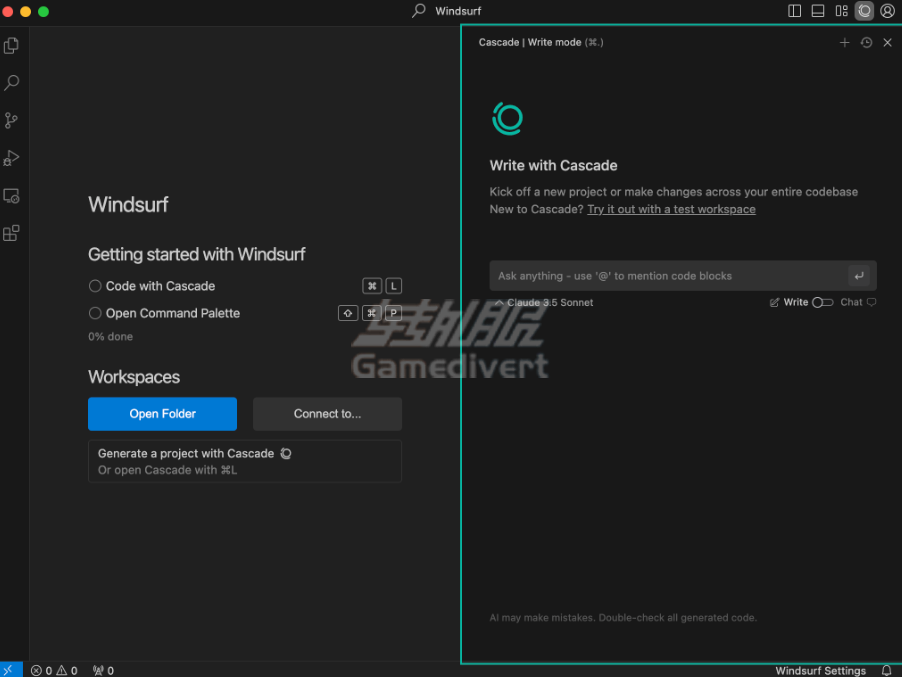
2. 修改Windsurf设置
点击右下角的设置,可以配置Windsurf的基础设置,如额度使用情况、快捷键修改、Cascade设置等。建议保持Cascade的代码补全和超级补全功能开启。
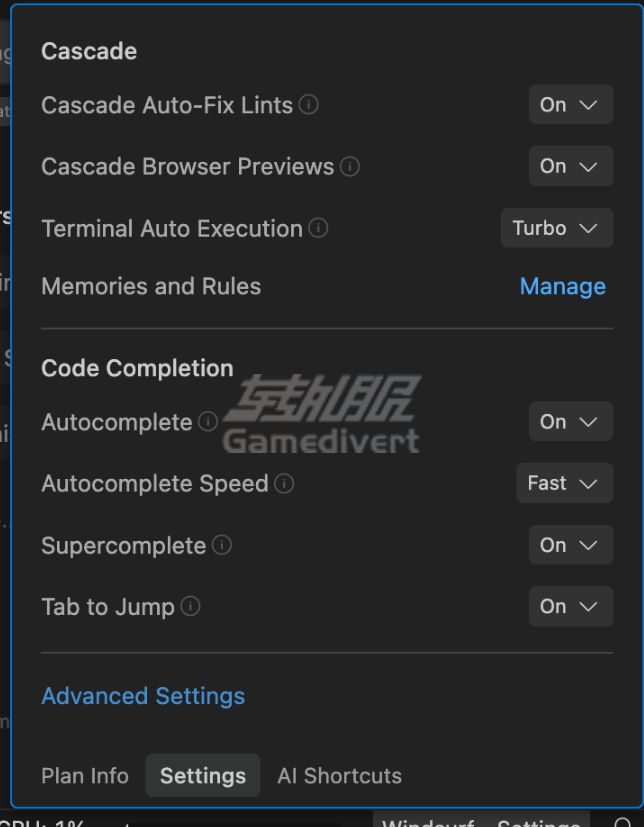
3. 直接访问工具和终端
Cascade可以检测你正在使用的软件包和工具,并自动安装所需的软件包。只需询问Cascade如何运行项目并按“接受”即可。
4. Cascade使用技巧
快捷键:
Ctrl + I:打开命令窗口。
Ctrl + L:打开/关闭Cascade面板。
Cascade对话框:
用于与AI进行人机对话,下达指令。
可以使用@符号引用函数、文件、文件夹或上传图片,作为上下文参考。
可以选择可用模型(内置o3mini、Claude 3.7等,Cascade base模型永久免费)。
Cascade工作模式:
Write模式:Cascade直接修改、创建、删除文件,开发者只需接受或拒绝建议。
Chat模式:Cascade只会提出操作建议和生成建议代码,开发者需要手动应用代码并确认接受。
Windsurf提供免费使用,但功能受限(如无法修改文件,只能进行chat)。如果需要完整功能(如Write模式,直接修改文件),需要订阅付费计划,每月15美元。
订阅步骤:
1、进入Windsurf官网登录账号
2、在个人中心点击"Manage Plan",选择"Upgrade"
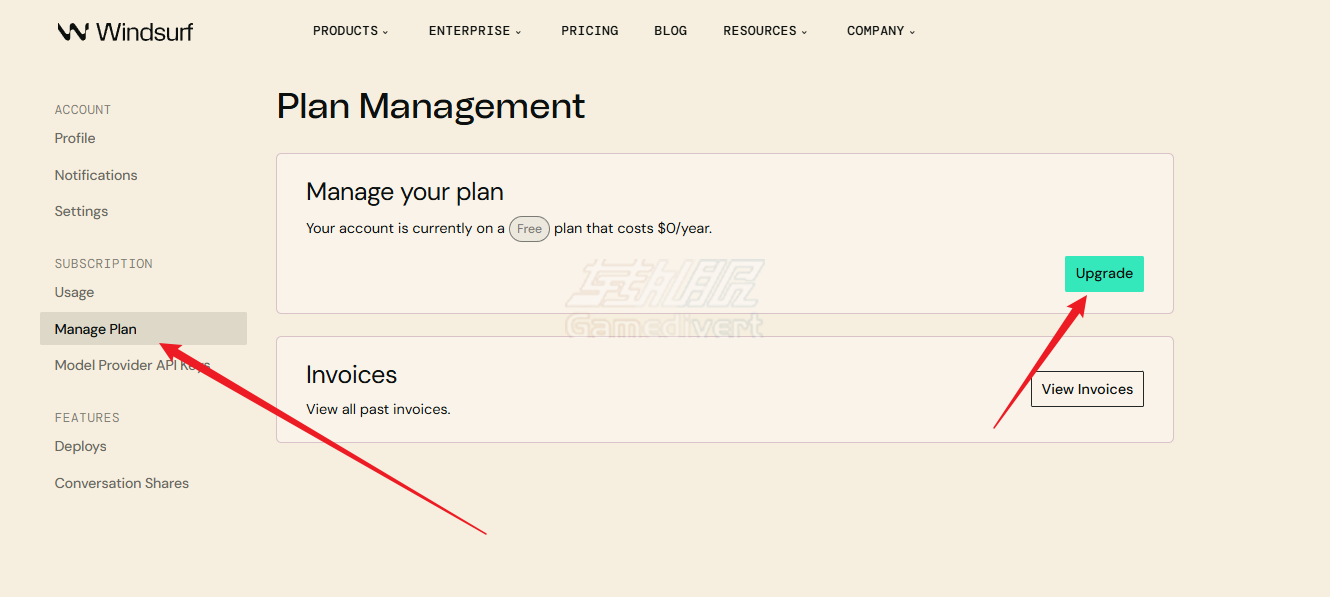
3、选择一个订阅套餐,点击充值
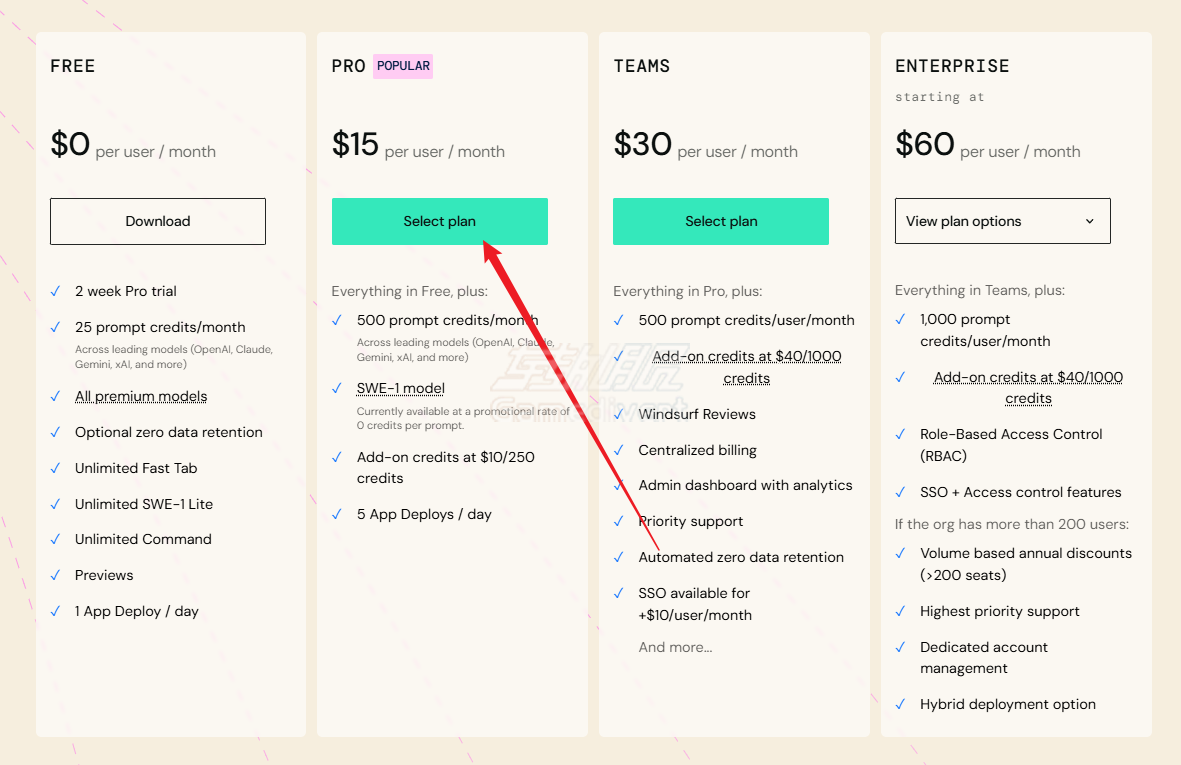
4、选择一个支付方式进行支付
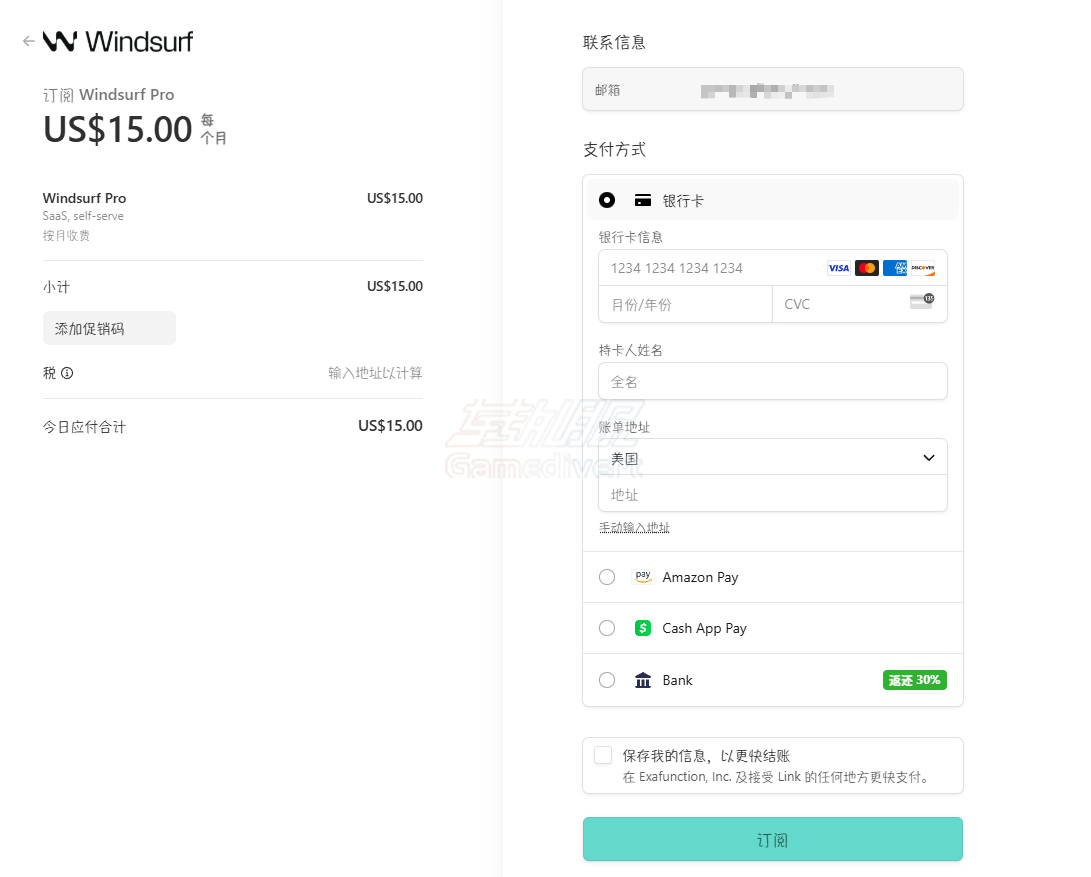
Windsurf订阅需要国际信用卡,大多数国内用户无法直接订阅。想要体验Windsurf会员功能,可通过转外服平台购买已开通会员的Windsurf账号,或者是为自己的账号代充值:
Windsurf成品账号购买:
Windsurf会员代订阅:
五、本文小结
Windsurf作为一款基于VS Code的AI编程工具,凭借其强大的Cascade功能和友好的用户界面,成为AI编程新手的理想选择。通过本文的详细介绍,你可以快速掌握Windsurf的安装、注册、订阅方法以及使用技巧。无论是新手还是有经验的开发者,Windsurf都能为你提供高效的编程体验。希望本文对你有所帮助,祝你在编程之路上越走越远!
资讯
最新文章

2025-11-28
阅读(77) 赞(1)
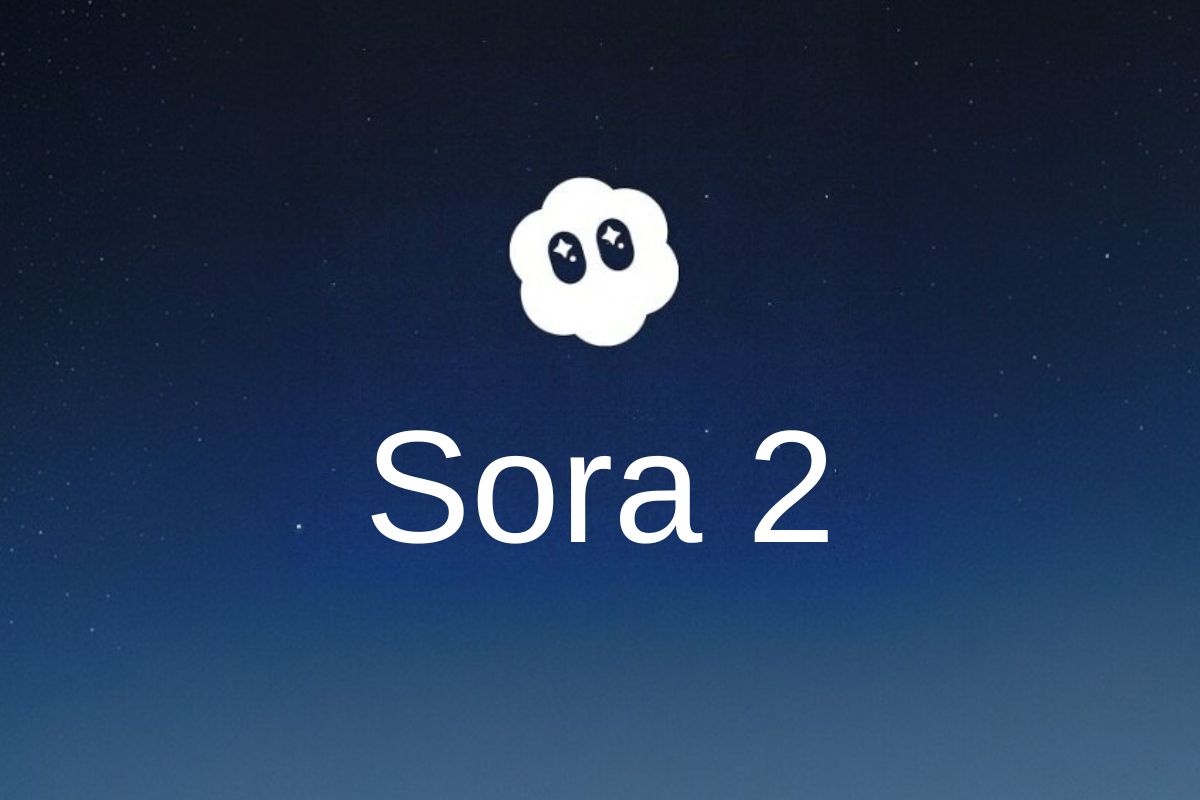
2025-11-28
阅读(73) 赞(0)

2025-11-27
阅读(84) 赞(0)
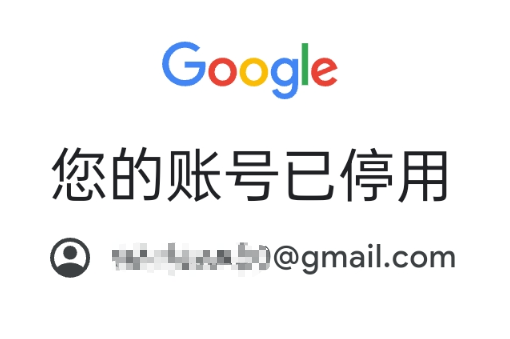
2025-11-27
阅读(91) 赞(0)
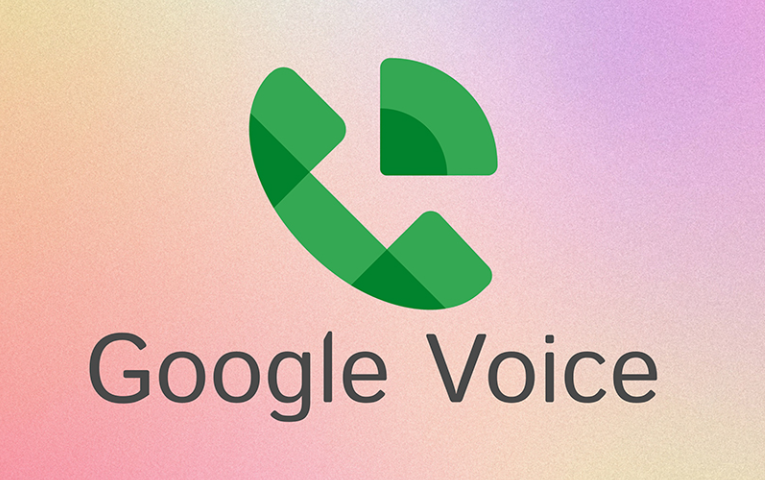
2025-11-27
阅读(83) 赞(0)
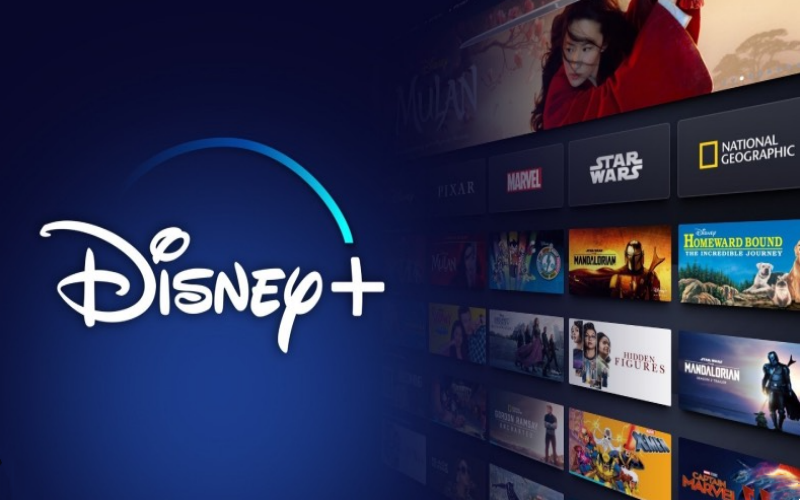
2025-11-26
阅读(155) 赞(0)
推荐商品



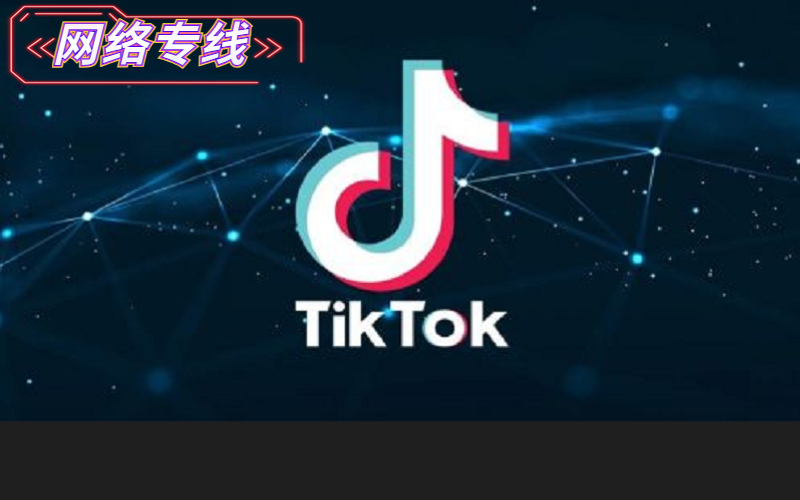
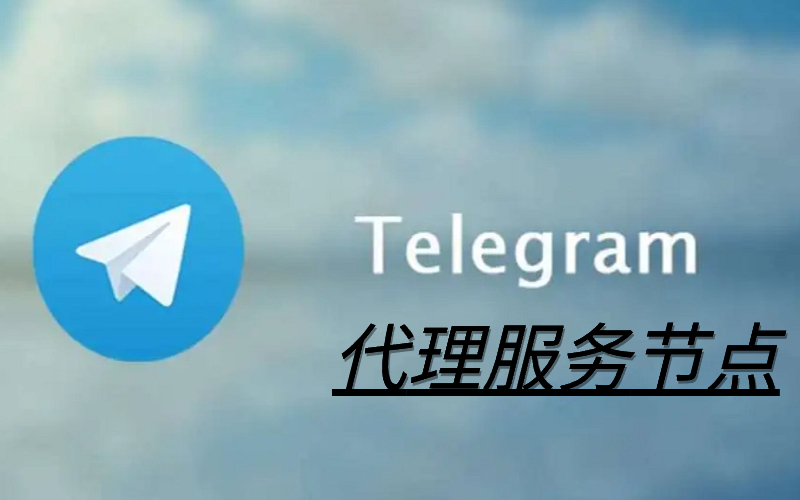


活动期间内累积完成签到,即可免费领取积分
连续签到:1天=10积分,中断需重新开始,最高可领310积分!如出现多段签到天数,取最高为准。